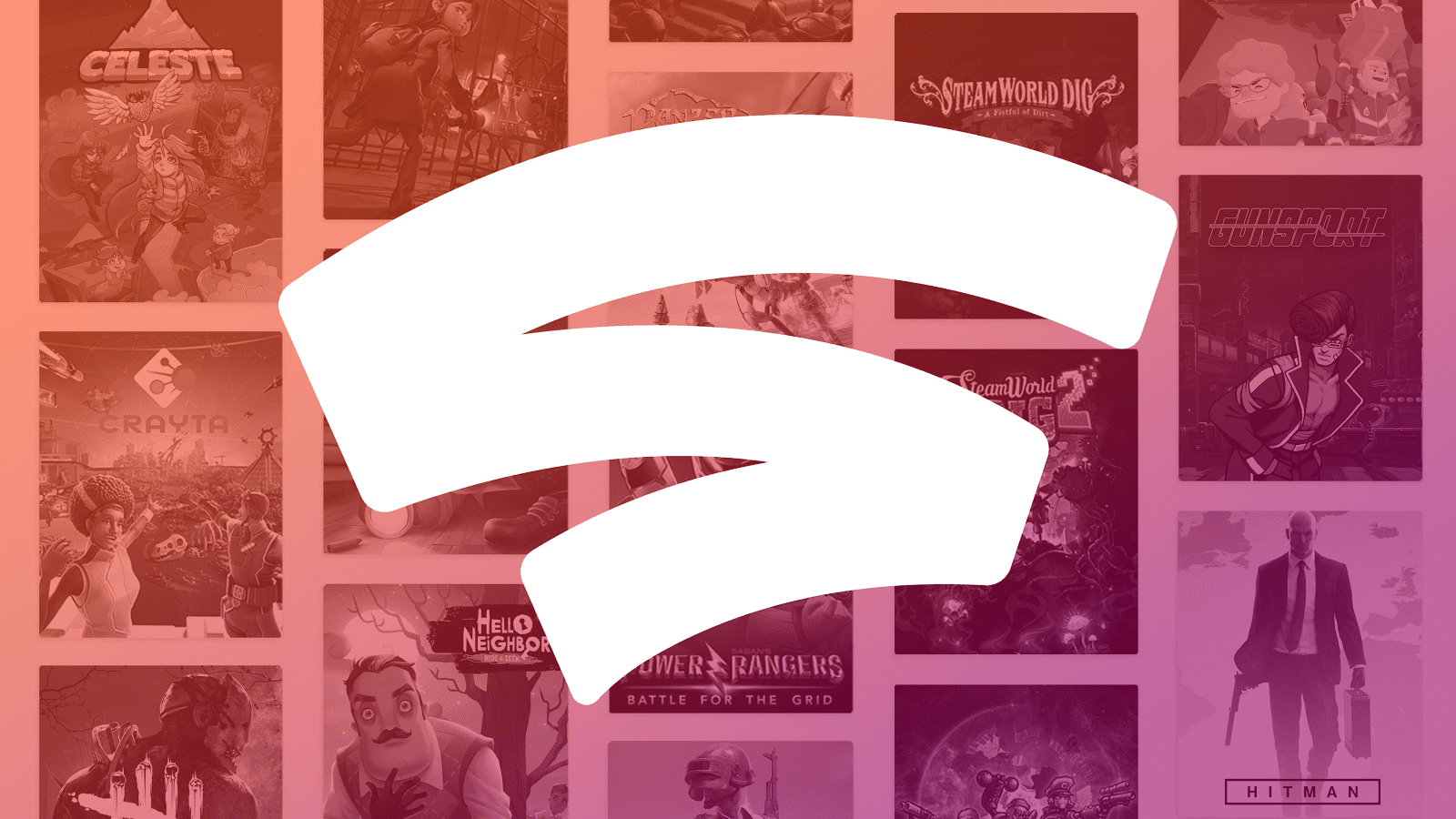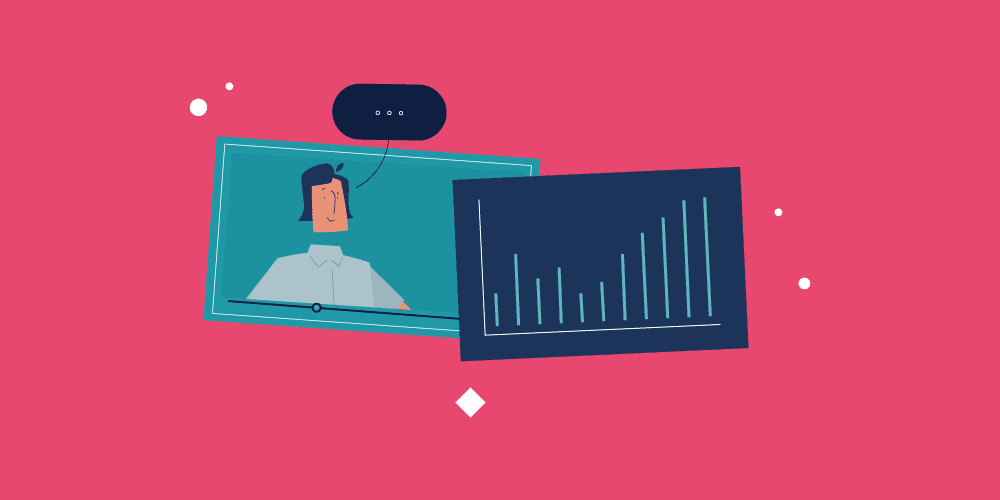Cara menambahkan perangkat ke Google Play

Catatan: Dalam topik berikutnya yang akan Anda baca, Anda akan mempelajari tentang: Cara menambahkan perangkat ke Google Play
Menambahkan perangkat ke Google Play itu mudah, dan Anda dapat melakukannya di banyak perangkat. Perangkat iOS juga dapat menggunakan Google Play. Namun, mereka tidak dapat menggunakan game Google Play, yang eksklusif untuk perangkat Android dan Chrome OS.
Baca terus untuk petunjuk mendetail tentang cara menambahkan perangkat ke Google Play. Kami juga akan membahas beberapa tips penting lainnya.
Bagaimana cara menambahkan perangkat
Tidak ada alasan, berikut cara menambahkan perangkat ke akun Google Play Anda:
- Luncurkan aplikasi Setelan di perangkat Android, Chromebook, atau iOS Anda.
- Kemudian Anda harus memilih Akun (pengguna dan akun di beberapa perangkat).
- Kemudian pilih Tambah.

- Jika diminta, klik Layanan Google dan masukkan metode verifikasi Anda.
- Masukkan kredensial Google Anda (yang Anda gunakan untuk Gmail), ketuk Berikutnya, dan ikuti petunjuk di layar.

Anda dapat menggunakan metode ini untuk menambahkan Akun Google sebanyak yang Anda inginkan ke perangkat Anda. Menyiapkan Akun Google gratis, tetapi kami sarankan agar jumlah akun tetap maksimal tiga atau empat. Dengan begitu banyak akun, Anda bisa bingung. Juga, itu hanya akan menjadi lebih sulit ketika Anda ingat untuk melakukan pembelian di antara akun-akun ini.
Tambahkan metode pembayaran
Catatan: Anda harus menyiapkan metode pembayaran jika ingin membeli buku, film, atau acara TV. banyak Google Play Store Aplikasi ini juga memiliki pembelian dalam aplikasi. Jadi tidak ada metode pembayaran, Anda hanya dapat mengunduh aplikasi dan game secara gratis.
Ikuti petunjuk untuk menambahkan metode pembayaran pilihan Anda:
- Akses metode pembayaran Google Play resmi di mana saja di browser apa pun.
- Klik Tambahkan kartu kredit atau debit, di tab Tambahkan metode pembayaran di situs web.
- Masukkan nomor kartu Anda, tanggal kedaluwarsa dan CVC. Kemudian tambahkan nama dan alamat penagihan Anda.
- Klik Simpan untuk menyimpan metode pembayaran Anda.

Switch Antar akun
Saat Anda memiliki banyak akun, beralih dari satu akun ke akun lainnya adalah berjalan-jalan di taman di Google Play. Ikuti petunjuk:
- Luncurkan aplikasi Google Play.
- Pilih menu burger (tiga garis horizontal).
- Ketuk panah di sebelah akun Gmail Anda.
- Pilih dari akun Anda yang tersedia.
Jika karena alasan apa pun Anda tidak dapat mengakses atau mengakses aplikasi Google Play, gunakan Situs Web. Anda dapat mentransfer akun Google Play Anda di situs komputer Anda seperti ini:
- membuka Google Play Store di peramban Anda.
- Klik ikon pengguna Anda di kanan atas halaman.
- Menu drop-down muncul. Klik pada akun yang diinginkan dan Anda akan masuk secara otomatis (jika Anda telah menyimpan informasi pengguna Anda). Jika tidak, masukkan informasi Anda dan ubah akun Anda.
Di situs seluler, ini sedikit berbeda:
- Luncurkan situs web Google Play di browser ponsel atau tablet Anda.
- Pilih menu burger di pojok kiri atas.
- Tekan tombol Edit (di sebelah ikon dan nama pengguna Anda).
- Harap pilih akun Google Play yang lain.
Nikmati Google Play
Beralih antar akun Google Play itu mudah. Saat Anda ingin mengganti perangkat, prosesnya sedikit lebih membosankan karena protokol keamanan. Google akan mengirimi Anda email atau teks yang mengingatkan Anda bahwa seseorang sedang mengakses akun Google Play Anda dari perangkat lain.
Konfirmasikan bahwa Anda adalah pembuka akun dan Anda dapat segera menggunakan akun Google Play Anda di akun lain.
Apakah Anda berhasil menambahkan perangkat ke Google Play? Bagaimana prosesnya, apakah Anda memiliki masalah dengan prosesnya? Tinggalkan komentar di bawah untuk diskusi lebih lanjut.